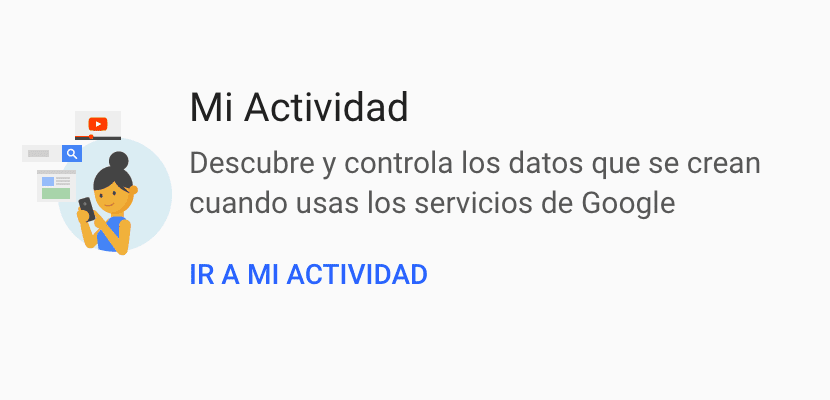
Principala sursă de venit a gigantului căutării, Google, este rețeaua publicitară gestionată prin Google Adwords. Google ne oferă un număr mare de servicii complet gratuit, de la căutări pe internet, conturi de e-mail, videoclipuri de tip, informații despre hartă ...
Pentru a ne oferi informații mai precise, sugestii de locuri, căutări conexe și altele, compania stochează pe serverele sale, în mod implicit, toate căutările pe care le efectuăm prin serviciile sale, inclusiv istoricul locațiilor. Dacă credeți că a sosit momentul să nu mai împărtășiți atât de multe informații cu Google, vă vom arăta cum să ștergeți istoricul Google.
De ce Google stochează informații despre noi?

Toate informațiile pe care Google le stochează despre activitatea noastră în rețea sunt destinate a fi analizate și, astfel, pot oferi agenților de publicitate un serviciu personalizat pentru a-și viza anunțurile. Google nu partajează datele noastre cu companii terțeÎn schimb, permite agenților de publicitate să caute publicul de nișă pentru anunțurile lor.
Dacă partenerul nostru folosește Google pentru a efectua anumite căutări, care de obicei nu coincid cu ale noastre, paginile web pe care le vizitează vor fi va afișa reclame pentru produse care, în funcție de vârstă, sex, poziție socială, interese, preferințe… Poate fi mai interesant pentru tine. Cookie-urile menționate fac, de asemenea, parte din acest sistem, dar trebuie să avem în vedere că singurul scop al colectării datelor pe care Google îl face este orientat către publicitate.
Sistemul de publicitate pe Facebook este practic același cu cel pe care îl putem găsi în Google, oferindu-ne o gamă largă de posibilități atunci când vine vorba de direcționarea anunțurilor noastre către o anumită nișă de piață, către o anumită localitate, regiune sau anumită țară ... Problema cu Facebook este că oferă acces la aceste date personale unor terțe părți, lucru pe care Google nu îl permite la oricând.
Dar vizând publicitatea serviciilor Google nu este singurul motiv pentru care compania stochează toate aceste date, deoarece ne permit, de asemenea, să primim informații personalizate despre căutările pe care le efectuăm pe Google, ne arată opțiuni de transport public, sugestii, istoricul videoclipurilor pe care le-am văzut ...
Toate informațiile pe care Google le stochează despre utilizarea pe care o facem serviciilor sale, atâta timp cât browserul nostru este conectat la utilizatorul nostru și ca aplicațiile pe care ni le oferă Google, Se clasifică după cum urmează:
- Activitate pe web și aplicații.
- Istoricul locațiilor.
- Informatie despre dispozitiv.
- Activitate vocală și audio
- Istoricul căutărilor YouTube.
- Istoricul vizionărilor YouTube.
Google ne permite să dezactivăm nu numai colectarea continuă de date care face ca activitatea noastră să fie temporară, de exemplu din ultimele zile sau luni, ci ne permite să dezactivăm tot istoricul căutărilor pe care le-am făcut de la începutul timpului. Spre deosebire de Facebook, unde procesul poate dura câteva ore pentru a găsi doar unde sunt aceste opțiuni, procesul în Google este foarte simplu și va dura doar câteva minute.
Cum îmi accesez istoricul Google?
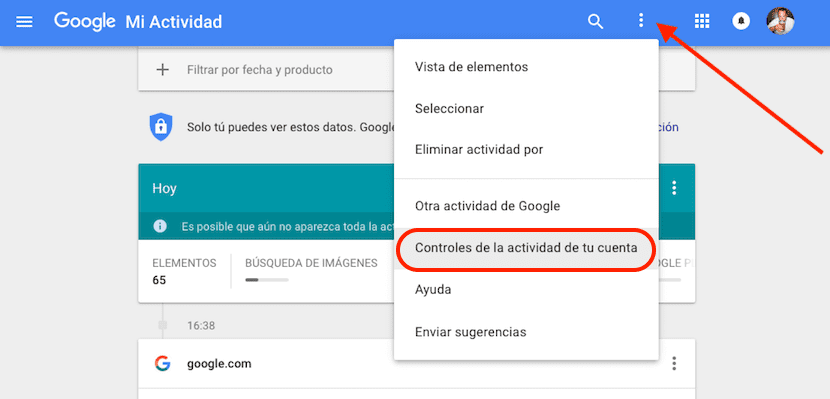
Pentru a accesa secțiunea în care Google ne oferă acces la datele stocate, odată ce ne-am conectat la browser cu contul nostru, trebuie să mergem la Contul meu > Activitatea mea. Apoi se va arăta toate cele mai noi activități a tuturor serviciilor Google care stochează activitatea noastră.
Pentru a accesa toate informațiile stocate, a le gestiona și a putea dezactiva urmărirea, trebuie să facem clic pe trei puncte poziționate vertical găsiți în partea de sus a ecranului și selectați Controlează activitatea contului dvs..
Ștergeți istoricul web și al aplicațiilor
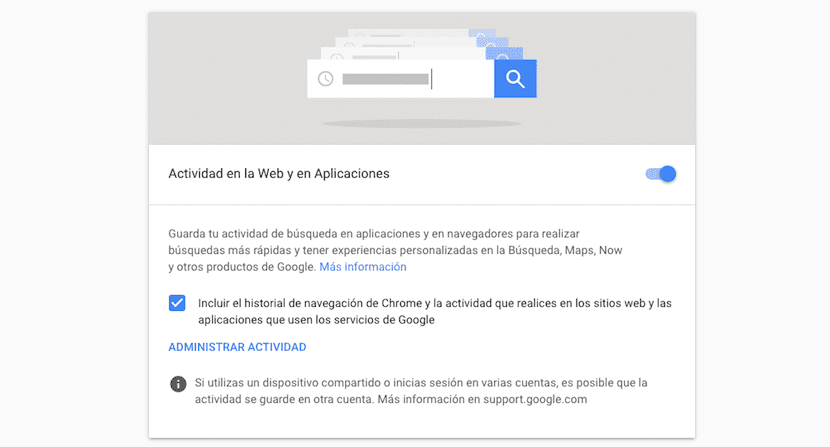
Această secțiune ne arată toată activitatea noastră de căutare pe care o desfășurăm prin browserul nostru prin browser, Google Now, Google Maps și alte produse Google, inclusiv aplicații. În mod implicit, găsim caseta care ne permite să conectăm activitatea de căutare pe care o desfășurăm în Chrome de pe orice dispozitiv.
Dacă dorim să dezactivăm urmărirea căutării, trebuie să mergem la comutatorul de lângă Activitate pe web și în aplicații. Din acel moment, Google nu va stoca informațiile noastre de căutare, indiferent de aplicația pe care o folosim pentru a le realiza.
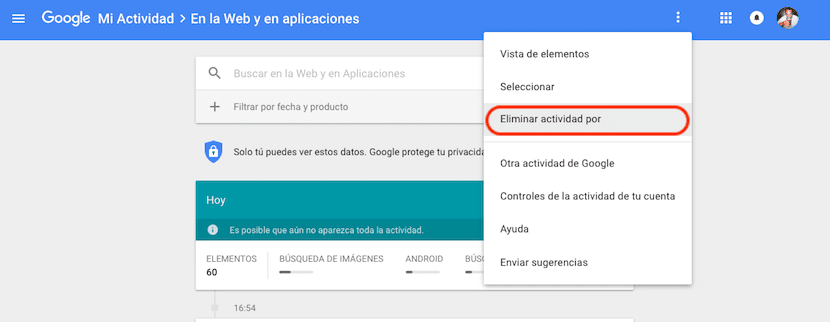
la ștergeți tot sau o parte din istoricul stocat de Google în această categorie trebuie să facem clic pe Gestionați activitatea. Apoi, faceți clic pe cele trei puncte verticale situate în partea de sus a ecranului și selectați Ștergeți activitatea după.
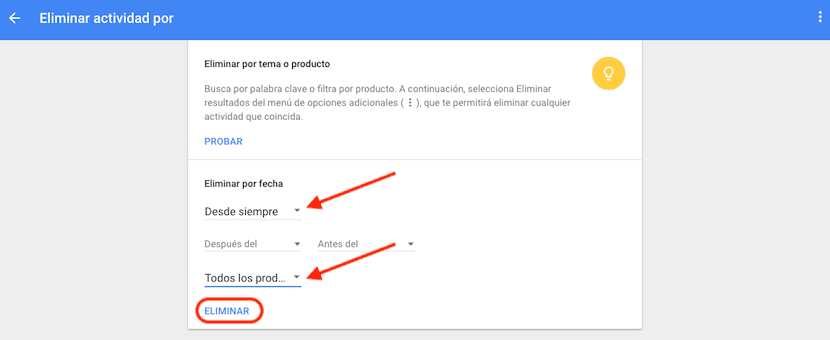
În fereastra următoare selectați în Ștergeți după dată: Întotdeauna. Setând ștergerea definitivă, nu este necesar să setați un interval de date. Dacă nu este cazul și, de exemplu, dorim să ștergem ultimele trei luni, stabilim intervalul de date respectiv. În cele din urmă selectăm Toate produsele pentru ce istoricul căutărilor noastre este șters motor de căutare, hărți, căutări de imagini, căutări Google Play, căutare video ... Apoi faceți clic pe Ștergere.
Ștergeți istoricul locațiilor
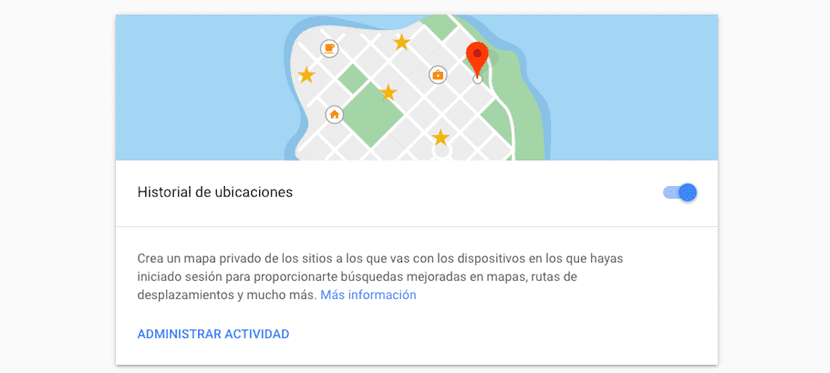
Google stochează istoricul locațiilor noastre de fiecare dată când ne mutăm, pentru a ne arăta informații legate de zona în care ne aflăm, setați timpul necesar pentru a ajunge la acea locație pe care o vizităm în mod regulat ... Aceste informații nu se fac doar prin intermediul aplicației Google Maps, dar și îl stochează și atunci când efectuăm o căutare prin browser a smartphone-ului nostru.
la dezactivați istoricul locațiilor Și Google nu știe unde ne mutăm, trebuie să dezactivăm comutatorul situat în dreapta Istoricului locațiilor. Făcând clic pe Gestionați activitatead, vom accesa tot istoricul locațiilor pe care Google le-a stocat pe noi.
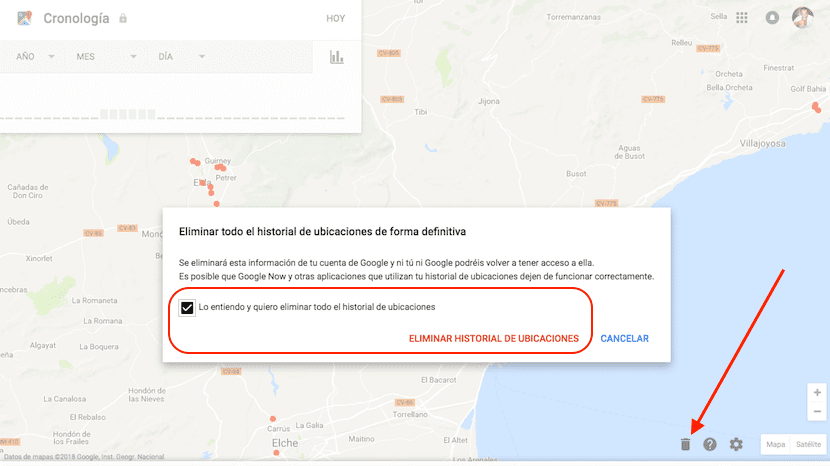
O hartă cu locațiile pe care le vizităm cel mai regulat va fi afișată mai jos pe o hartă. Pentru a șterge tot istoricul locațiilor pe care Google le-a stocat pe noi, vom merge la butonul coșului de gunoi care se află în colțul inferior al hărții. În fereastra pop-up care apare, bifăm caseta în care confirmăm că înțelegem procesul pe care urmează să îl desfășurăm și apoi facem clic pe Ștergeți istoricul locațiilor.
Ștergeți informațiile despre dispozitiv
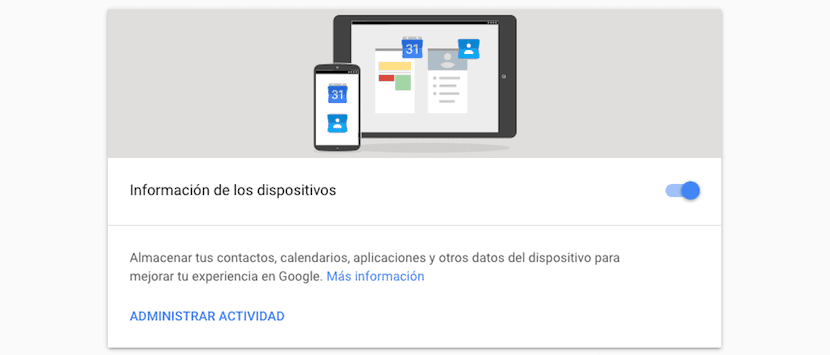
Această categorie ne arată data și ora la care ne-am conectat pe un dispozitiv gestionat de Android. Dacă dorim să ștergem acest istoric, faceți clic pe Gestionați activitatea. Mergem la cele trei puncte pe verticală și selectăm Ștergeți toate. Apoi confirmăm ștergerea făcând clic pe OK pe fereastra pop-up pe care browserul o va afișa.
Dacă nu vrem Google stocați o înregistrare Din toate momentele în care ne conectăm pentru prima dată pe un dispozitiv Android, trebuie să debifăm comutatorul din dreapta informațiilor despre dispozitiv.
Ștergeți activitatea audio și vocală
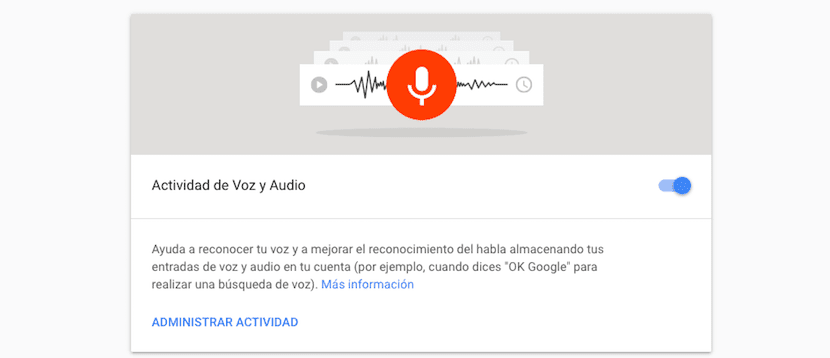
După numele acestei categorii, la început am putea pune mâinile în cap, deoarece dacă aruncăm o privire asupra conținutului înregistrat, se pare că aplicația este dedicată stocării aleatorii de fiecare dată când folosim motorul de căutare sau orice altă aplicație de la Google. Acest serviciu permite companiei Google să o facă mult mai ușoară recunoaște-ne vocea atunci când interacționăm cu „Ok Google” pentru a solicita informații sau pentru a efectua orice gestionare pentru noi.
Având această funcție activată, Google este capabil să recunoască sunetul vocii noastre, modul în care pronunțăm cuvinte și fraze, recunoaște atunci când pronunțăm OK Google, pe lângă îmbunătățirea recunoașterii vocale a tuturor produselor Google pe care le folosim prin comenzi vocale. Dacă vrem ștergeți istoria activității noastre vocale și audio stocat de Google, faceți clic pe Gestionare activitate și apoi pe cele trei puncte situate vertical în partea de sus a ecranului, pentru a selecta ulterior Ștergeți activitatea prin.
Apoi, în Ștergere după dată selectăm Dintotdeauna astfel încât toate înregistrările pe care Google le-a stocat să fie șterse. Dacă dorim să setăm un interval de date, îl putem face setând data de început și data de sfârșit a intervalului de date. În cele din urmă, facem clic pe Ștergere, astfel încât atât intervalul de date stabilit, fie toate jurnalele sunt complet eliminate de pe serverele Google.
Ștergeți istoricul căutărilor YouTube
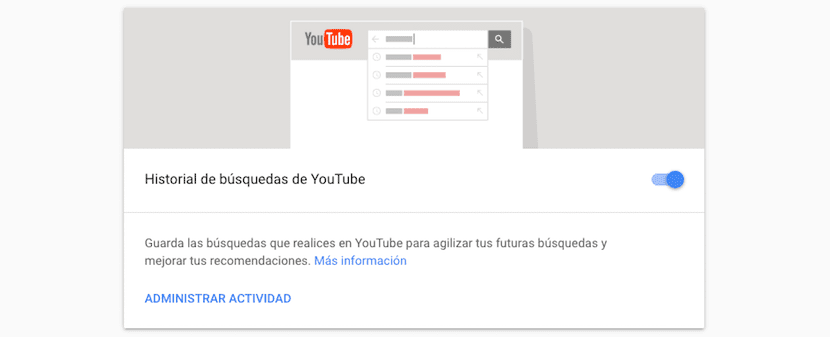
Aceste categorii sunt responsabile pentru stocare, independent de motorul de căutare, toate căutările pe care le-am făcut pe YouTube, serviciul video YouTube. Dacă nu dorim ca Google să stocheze în continuare aceste informații, continuăm să dezactivăm comutatorul din dreapta istoricului căutărilor YouTube.
Dacă vrem ștergeți istoricul căutărilor YouTube, faceți clic pe Gestionați activitatea. În pagina următoare, faceți clic pe cele trei puncte situate vertical și selectați Ștergeți activitatea după. Selectăm Ștergere după dată Întotdeauna sau stabilim intervalul de date din care dorim să ștergem istoricul și facem clic pe Ștergere pentru a șterge informațiile stocate.
Ștergeți istoricul vizionărilor YouTube
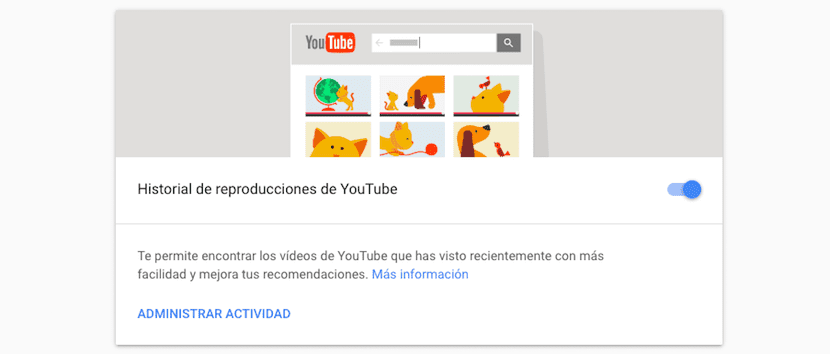
El Istoricul vizionărilor YouTube Este stocat, ca și cel al căutărilor pe care le efectuăm pe acest serviciu, în mod independent. Dacă nu dorim ca Google să țină o evidență a activității noastre pe YouTube, vom dezactiva comutatorul din partea dreaptă a Istoricului vizionărilor YouTube.
Dar dacă vrem șterge parțial sau tot istoricul vizionărilor YouTube pe care Google le-a stocat astăzi pe serverele sale, facem clic pe Gestionare activitate și, ca și în celelalte secțiuni, mergem la cele trei puncte situate vertical pe care le găsim în partea de sus a ecranului. Apoi selectăm Ștergeți activitatea de și ne stabilim în Eliminați data De la întotdeauna sau stabilim intervalul de date pe care vrem să le eliminăm. În cele din urmă, facem clic pe Ștergere pentru a finaliza procesul.